Menambahkan visualisasi diagram ke dasbor
Untuk menambahkan diagram, atau visualisasi lainnya, ke dasbor, gunakan kartu visualisasi. Petak visualisasi menampilkan data dari tampilan LookML terkait, yang disebut Jelajah, yang Anda pilih saat membuat petak. Dokumen ini menjelaskan hal berikut:
- Cara membuat diagram dan visualisasi lainnya menggunakan kartu visualisasi.
- Cara membuat visualisasi data yang memenuhi kasus penggunaan tertentu.
Ringkasan proses
Pada tingkat tinggi, Anda melakukan tindakan berikut untuk membuat visualisasi di dasbor:
- Tambahkan kartu visualisasi ke dasbor.
- Pilih Jelajah. Eksplorasi adalah titik awal untuk kartu baru dan merepresentasikan model data tertentu.
- Pilih kolom data untuk visualisasi. Kolom standar dikelompokkan ke dalam salah satu jenis berikut:
- Dimensi: atribut data yang mendeskripsikan data. Contoh: Luas bangunan dan bahan bangunan museum adalah dimensi yang berbeda dalam set data museum.
- Ukuran: representasi numerik dari satu atau beberapa dimensi, atau atribut unik data, seperti jumlah atau rata-rata.
- Kolom hanya filter: kolom standar yang hanya dapat digunakan dalam filter.
- Secara opsional, buat dan tambahkan kolom kustom ke kartu yang mendukung kasus penggunaan tertentu.
- Konfigurasi kartu dengan memilih opsi berikut:
- Visualisasi: menampilkan kolom yang Anda pilih secara visual. Misalnya, diagram garis dapat menunjukkan tren dari waktu ke waktu.
- Filter: membatasi visualisasi untuk hanya menampilkan data yang relevan. Kolom apa pun di Eksplorasi dapat digunakan untuk membuat filter.
- Jalankan visualisasi untuk melihat pratinjau hasilnya.
- Simpan kartu visualisasi.
Bagian berikut dalam dokumen ini memberikan informasi yang lebih mendetail tentang mengonfigurasi setiap komponen dalam kartu visualisasi.
Contoh: Membuat tabel data
Langkah-langkah berikut memberikan detail selengkapnya tentang cara membuat tabel data menggunakan kartu visualisasi, dan menunjukkan opsi konfigurasi dalam dialog Edit Kartu.
- Dari Dasbor Pribadi atau Dasbor Bersama, pilih dasbor, lalu klik Tindakan dasbor > Edit dasbor.
- Klik Tambahkan > Visualisasi.
- Pilih model data Jelajah. Dialog Edit Kartu akan muncul.
- Masukkan nama kartu yang unik.
- Dari Semua Kolom, pilih kolom standar: Dimensi dan Pengukuran. Biasanya, Anda perlu memilih minimal dua kolom untuk membuat visualisasi. Kolom yang Anda pilih akan muncul di bagian Data.
- Secara opsional, buat dan tambahkan kolom kustom yang diperlukan untuk visualisasi. Set data tersebut akan muncul di bagian Data.
- Di bagian Visualisasi, pilih Tabel sebagai jenis visualisasi. Visualisasi menampilkan kolom data yang dipilih dalam tabel.
- Di bagian Filter, tentukan filter yang membatasi visualisasi untuk hanya menampilkan data yang diinginkan. Kolom apa pun di Eksplorasi dapat digunakan untuk membuat filter.
- Di bagian Data, lakukan hal berikut:
- Klik Jelajahi header kolom untuk mengurutkan kolom dalam urutan menaik atau menurun.
- Tetapkan Batas Baris untuk membatasi jumlah baris yang muncul dalam visualisasi.
- Klik Run untuk melihat pratinjau visualisasi menggunakan data SIEM Google Security Operations.
- Klik Simpan. Dasbor akan ditampilkan dengan kartu yang baru ditambahkan.
Gambar berikut mengidentifikasi lokasi dalam dialog Edit Kartu tempat Anda melakukan langkah-langkah ini.
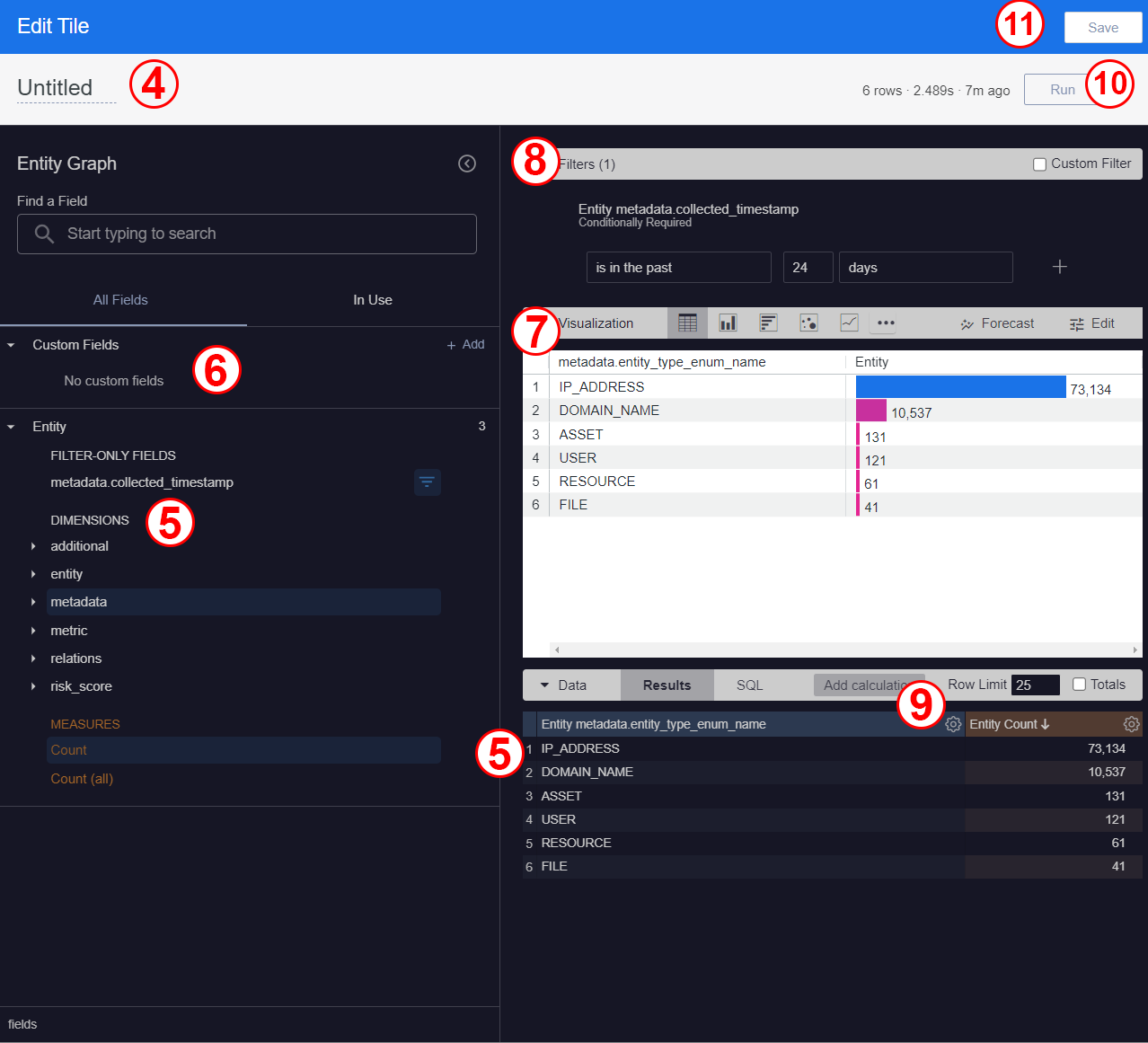
Dialog edit kartu dengan konfigurasi
Memilih model data Jelajah
SIEM Google Security Operations menyediakan beberapa model data yang dapat Anda gunakan untuk membuat dasbor. Setiap model data adalah Eksplorasi Looker yang menentukan subset kolom UDM.
Eksplorasi adalah titik awal saat membuat kartu visualisasi baru. Dirancang untuk menjelajahi model data tertentu. Anda memilih satu Explore model data untuk setiap kartu visualisasi.
SIEM Google Security Operations menyediakan Eksplorasi model data berikut:
- Grafik Entity
- Kecocokan IOC
- Metrik Penyerapan dengan Statistik Penyerapan
- Metrik Penyerapan
- Statistik Penyerapan
- Deteksi Aturan
- Sekumpulan Aturan dengan Deteksi
- Peristiwa UDM
- Gabungan Peristiwa UDM
Secara opsional, Anda dapat membuat kolom kustom untuk digunakan hanya dengan kartu tempat kolom tersebut dibuat.
Memilih kolom untuk visualisasi diagram
Setelah Anda memilih Jelajahi untuk kartu, kolom UDM standar akan muncul di tab Semua Kolom dalam dialog Jelajahi.
Setelah Anda memilih kolom dari tab Semua Kolom, kolom tersebut akan muncul di tab Digunakan dan bagian Data. Subbagian berikut menjelaskan jenis kolom yang dapat Anda pilih untuk membuat visualisasi diagram.
Kolom yang telah ditentukan sebelumnya
Setiap Eksplorasi menyertakan serangkaian kolom UDM standar yang berbeda. Kolom standar yang tersedia di kartu spesifik untuk model data yang Anda pilih dari dialog Pilih Eksplorasi.
Kolom standar dikelompokkan ke dalam jenis berikut:
- Dimensi
- Ukuran
- Kolom hanya filter
Ikon di samping setiap kolom menampilkan informasi selengkapnya dan menunjukkan opsi yang tersedia, seperti Filter menurut kolom, Putar data, Gabungkan, Kelompokkan, atau Gabungkan. Klik ikon Info untuk melihat teks bantuan untuk kolom. Ikon ini akan terlihat saat Anda menahan kursor di atas kolom. Untuk mempelajari lebih lanjut, lihat Informasi dan tindakan khusus kolom.
Anda dapat menggunakan kolom standar untuk membuat dimensi kustom, membuat ukuran kustom, membuat penghitungan tabel, dan menerapkan filter ke kartu.
Eksplorasi dapat menyertakan kolom yang tidak digunakan lagi dan tidak didukung lagi. Kolom yang tidak digunakan lagi diidentifikasi dengan nama kolom yang diikuti dengan [D].
Model data tertentu menyertakan Kolom Hanya Filter yang telah ditentukan sebelumnya dan hanya dapat digunakan dalam filter. Kolom hanya filter dalam model data dapat mencakup satu atau beberapa jenis kolom berikut:
Beberapa model data Explore, seperti Peristiwa UDM, menyertakan pengukuran yang lebih terperinci untuk kolom yang menyimpan stempel waktu (misalnya, principal.artifact.first_seen_time dan security_result.about.file.last_modification_time).
Tindakan ini memisahkan stempel waktu ke dalam penambahan yang lebih mendetail, seperti jam, hari, minggu, atau tahun. Model ini juga memberikan ukuran minimum dan maksimum untuk setiap kenaikan. Hal ini memungkinkan Anda membuat diagram yang lebih mendetail yang menggabungkan jumlah peristiwa berdasarkan waktu dan penambahan waktu.
Kolom kustom
Kolom kustom adalah kolom yang Anda buat menggunakan kolom standar yang tersedia di model data untuk kartu. Kolom kustom hanya dapat digunakan di kartu tersebut.
Anda dapat membuat salah satu jenis kolom kustom berikut:
Untuk mengakses menu kolom kustom dalam dialog Edit Kartu, klik + Tambahkan di bagian Semua Kolom > Kolom Kustom. Gambar berikut menunjukkan lokasi menu.
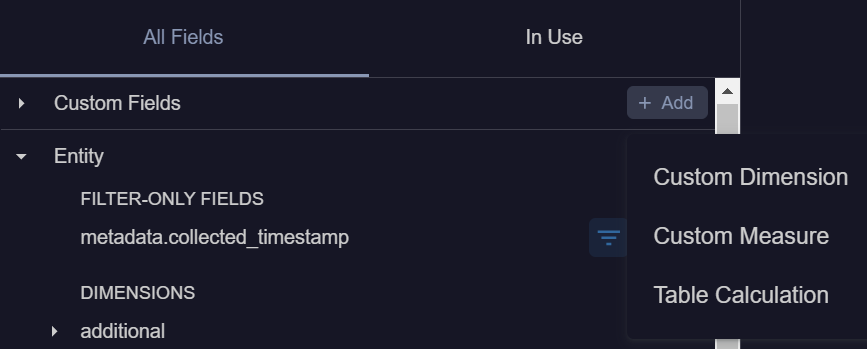
Membuat dimensi kustom
Dimensi kustom adalah atribut unik yang membantu Anda menjelaskan data. Misalnya, penggabungan nama depan dan nama belakang pengguna dapat menjadi dimensi kustom.
Selesaikan langkah-langkah berikut untuk menambahkan dimensi kustom ke kartu:
- Buka dasbor yang ada untuk diedit atau buat dasbor baru.
- Buka kartu untuk mengedit.
- Di bagian Kolom Kustom pada dialog Edit Kartu, klik + Tambahkan > Dimensi Kustom. Dialog Buat dimensi kustom akan muncul.
- Dalam dialog Buat dimensi kustom, lakukan hal berikut:
- Di kolom Ekspresi, masukkan ekspresi Looker yang
menentukan nilai menggunakan fungsi dan operator Looker.
Editor ekspresi Looker menyarankan nama kolom dan menampilkan
bantuan sintaksis untuk fungsi apa pun yang Anda gunakan.
Berikut adalah contoh ekspresi:
- Menggabungkan nama feed IOC dan nilai IOC.
Anda hanya dapat menggunakan contoh ini di Eksplorasi IOC Matches.
concat( ${ioc_matches.feed_name}, " | ", ${ioc_matches.ioc_value} ) - Menampilkan nilai pertama yang tidak kosong.
Urutannya adalah nama host, lalu alamat IP. Jika keduanya tidak ada,
_akan ditampilkan. Anda hanya dapat menggunakan contoh ini di Eksplorasi Grafik Entitas.coalesce(${entity_graph.entity__asset__hostname}, ${entity_graph__entity__asset__ip.entity_graph__entity__asset__ip},"-")
- Menggabungkan nama feed IOC dan nilai IOC.
Anda hanya dapat menggunakan contoh ini di Eksplorasi IOC Matches.
- Pilih format dari menu Format.
- Tentukan nama dimensi kustom di kolom Nama. Nilai ini akan muncul di tab Semua Kolom dan di tabel Data.
- Pilih + Tambahkan deskripsi untuk menambahkan deskripsi di kolom Deskripsi.
- Klik Simpan.
- Di kolom Ekspresi, masukkan ekspresi Looker yang
menentukan nilai menggunakan fungsi dan operator Looker.
Editor ekspresi Looker menyarankan nama kolom dan menampilkan
bantuan sintaksis untuk fungsi apa pun yang Anda gunakan.
Berikut adalah contoh ekspresi:
Tab Semua Kolom menampilkan kolom di bagian Kolom Kustom. Seperti kolom lainnya, Anda dapat memilih dimensi kustom untuk menambahkannya atau menghapusnya dari kartu.
Membuat ukuran kustom
Ukuran adalah representasi numerik dari satu atau beberapa dimensi (atau atribut unik data), seperti jumlah atau rata-rata. Ukuran memungkinkan Anda menghitung indikator performa utama (KPI) dan membantu pengguna menganalisis data menggunakan berbagai atribut gabungan.
Ukuran kustom memungkinkan Anda menentukan perhitungan numerik tertentu untuk suatu kolom. Bergantung pada jenis kolom, hanya jenis ukuran tertentu yang tersedia.
Selesaikan langkah-langkah berikut untuk menambahkan ukuran kustom ke kartu:
- Buka dasbor yang ada untuk diedit atau buat dasbor baru.
- Buka kartu untuk mengedit.
- Di bagian Kolom Kustom pada dialog Edit Kartu, klik + Tambahkan, lalu pilih Pengukuran Kustom. Dialog Buat ukuran kustom akan muncul.
Dalam dialog Buat ukuran kustom, lakukan hal berikut:
- Pilih kolom dari menu Kolom yang akan diukur.
- Pilih jenis pengukuran dari menu Jenis pengukuran.
- Tentukan nama di kolom Name. Nama ini akan muncul di pemilih kolom dan di tabel data.
Di tab Filter, lakukan tindakan berikut:
- Untuk menambahkan kondisi filter, pilih kolom dari menu Nama filter. Anda dapat menambahkan atau menghapus kondisi filter menggunakan tombol dan Nilai filter.
- Anda dapat memilih panah di samping Filter kustom untuk membuat ekspresi
filter kustom menggunakan
fungsi dan operator Looker yang dapat digunakan dalam
filter kustom. Editor ekspresi Looker menyarankan
nama kolom dan menampilkan bantuan sintaksis untuk fungsi apa pun yang Anda gunakan.
Berikut adalah contoh ekspresi:
- Mengukur log feed IOC untuk nilai unik.
Anda hanya dapat menggunakan contoh ini di Eksplorasi IOC Matches.
${ioc_matches.feed_log_type} != "" - Detik bucket hari IOC yang diukur:
${ioc_matches.day_bucket_seconds}
- Mengukur log feed IOC untuk nilai unik.
Anda hanya dapat menggunakan contoh ini di Eksplorasi IOC Matches.
Di tab Detail kolom, lakukan hal berikut:
- Pilih format dari menu Format.
- Jika perlu, tambahkan deskripsi hingga 255 karakter di kolom Deskripsi untuk memberikan detail tambahan tentang kolom kustom kepada pengguna lain.
Klik Simpan.
Tab Semua Kolom menampilkan kolom di bagian Kolom Kustom. Seperti kolom lainnya, Anda dapat memilih kolom kustom untuk ditambahkan ke kartu.
Membuat kalkulasi tabel kustom
Kalkulasi tabel memungkinkan Anda membuat metrik ad hoc. Formula ini sebanding dengan formula yang ditemukan di alat spreadsheet, seperti Google Spreadsheet.
Google SecOps memberi Anda opsi untuk menambahkan penghitungan kustom ke kartu. Kalkulasi tabel kustom ini dibuat menggunakan ekspresi Looker. Anda hanya dapat membuat penghitungan tabel menggunakan kolom di Jelajahi.
Selesaikan langkah-langkah berikut untuk membuat penghitungan tabel dan menambahkannya ke kartu:
- Buka dasbor yang ada untuk diedit atau buat dasbor baru.
- Buka kartu untuk mengedit.
- Di bagian Kolom Kustom pada dialog Edit Kartu, klik + Tambahkan > Kalkulasi Tabel. Dialog Buat kalkulasi tabel akan muncul.
- Dalam dialog Create table calculation, lakukan hal berikut:
- Pilih jenis penghitungan dari menu Penghitungan. Opsi untuk tampilan Ekspresi kustom ditampilkan secara default.
- Masukkan ekspresi Looker di kolom
untuk menentukan penghitungan.
Berikut adalah contoh ekspresi penghitungan tabel:
- Ekspresi berikut menggunakan fungsi
diff hoursuntuk menunjukkan perbedaan antara dua stempel waktu. Anda dapat menggunakan contoh ini hanya di Eksplorasi Deteksi Aturan.diff_hours( ${rule_detections.detection__detection_timestamp_date}, ${rule_detections.detection__commit_timestamp_date} ) - Ekspresi berikut menghitung nilai IOC. Anda dapat menggunakan contoh ini
hanya di Eksplorasi IOC Matches.
count(${ioc_matches.ioc_value})
- Ekspresi berikut menggunakan fungsi
- Pilih format dari menu Format.
- Masukkan nama penghitungan di kolom Name.
- Pilih + Tambahkan deskripsi untuk menambahkan deskripsi opsional guna memberikan konteks yang lebih banyak kepada pengguna lain tentang penghitungan tabel.
- Klik Simpan.
Tab Semua Kolom menampilkan kolom di bagian Kolom Kustom. Seperti kolom lainnya, Anda dapat memilih kolom kalkulasi kustom untuk menambahkannya atau menghapusnya dari kartu.
Pilih jenis diagram visualisasi
Visualisasi menampilkan data secara visual untuk membantu Anda menemukan anomali dan tren. Dasbor SIEM Google Security Operations didasarkan pada teknologi Looker, termasuk visualisasi Looker.
Berikut adalah jenis visualisasi yang dapat Anda gunakan di dasbor SIEM Google Security Operations:
- Opsi diagram kolom
- Opsi diagram batang
- Opsi diagram sebar
- Opsi diagram garis
- Opsi diagram area
- Opsi diagram boxplot
- Opsi diagram waterfall
- Opsi diagram lingkaran
- Opsi diagram beberapa donat
- Opsi diagram funnel
- Opsi diagram linimasa
- Opsi diagram nilai tunggal
- Opsi diagram Data Tunggal
- Opsi diagram tabel
- Opsi diagram tabel (lama)
- Opsi diagram awan kata
- Opsi diagram Google Maps
- Opsi diagram peta
- Opsi diagram Peta Statis (Wilayah)
- Opsi diagram Peta Statis (Titik)
Dengan tombol Jalankan di dialog Edit Kartu, Anda dapat menampilkan pratinjau menggunakan kolom dan jenis visualisasi yang dipilih. Muat ulang pratinjau setelah menyesuaikan dan mengubah konfigurasi kartu dengan mengklik Jalankan.
Pilih kolom yang akan digunakan sebagai filter
Filter memungkinkan Anda membatasi data yang ditampilkan dalam visualisasi untuk hanya menampilkan item yang menarik. Anda membuat filter menggunakan kolom dalam model data Jelajahi.
Dasbor SIEM Google Security Operations didasarkan pada teknologi Looker, termasuk filter Looker. Anda dapat membuat jenis filter berikut di kartu:
- Filter standar membuat filter menggunakan kolom bawaan atau kustom. Tentukan filter ini menggunakan bagian Filter pada dialog Edit Kartu.
- Filter kustom dengan
ekspresi Looker: tentukan logika bisnis yang mendetail, gabungkan logika
ANDdanOR, atau gunakan fungsi Looker. Klik tombol Ekspresi Kustom di bagian Filter pada dialog Edit Petak.
Kolom standar tertentu tersedia untuk digunakan dalam filter. Kolom ini muncul di bagian Semua Kolom hanya jika model data menyertakan Kolom hanya filter yang telah ditentukan sebelumnya.
Selesaikan langkah-langkah berikut untuk menambahkan filter ke kartu:
- Buka dasbor yang ada untuk diedit atau buat dasbor baru.
- Buka kartu untuk mengedit.
- Di bagian Semua Kolom, pilih kolom yang ingin Anda gunakan sebagai filter dengan mengklik Filter menurut kolom yang ada di samping setiap nama kolom.
Di bagian Filter, Anda dapat:
- Tentukan kondisi filter untuk setiap kolom yang tercantum di bagian Filter.
- Klik Ekspresi Kustom dan tambahkan nilai di kolom Filter Kustom.
Klik Jalankan untuk memperbarui pratinjau visualisasi.
Contoh yang memecahkan kasus penggunaan tertentu
Bagian berikut menjelaskan cara membuat visualisasi yang mendukung kasus penggunaan tertentu.
Membuat kartu yang menampilkan jenis IOC
Ikuti langkah-langkah berikut untuk menambahkan kartu ke dasbor guna memantau jenis IOC:
- Buka dasbor yang ada untuk diedit atau buat dasbor baru.
- Klik Tambahkan > Visualisasi.
- Dari dialog Choose an Explore, pilih IOC Matches.
- Masukkan nama kartu.
- Pilih Dimensi berikut: Ioc Type dan Event Timestamp Date > Date.
- Pilih Measures berikut: Count.
- Di tab In Use, arahkan kursor ke kolom Date Event Timestamp Date, lalu pilih Filter by field. Tindakan ini akan menambahkan kolom ke bagian Filter.
- Di bagian Filter, terapkan kondisi filter yang ingin Anda gunakan.
- Di bagian Visualisasi, pilih ikon Kolom.
Di bagian Data, lakukan tindakan berikut:
- Klik header Jumlah Kecocokan Ioc untuk mengurutkan kolom dalam urutan menaik atau menurun.
- Tetapkan Batas Baris ke suatu nilai, seperti 50, untuk membatasi baris yang muncul dalam visualisasi.
Setelah mengonfigurasi kartu, klik Jalankan untuk melihat pratinjau visualisasi menggunakan data Google SecOps. Pratinjau ditampilkan dengan jenis IOC berdasarkan kecocokan IOC dengan tanggal stempel waktu peristiwa.
Gambar berikut menunjukkan contoh diagram yang dibuat menggunakan langkah-langkah ini.
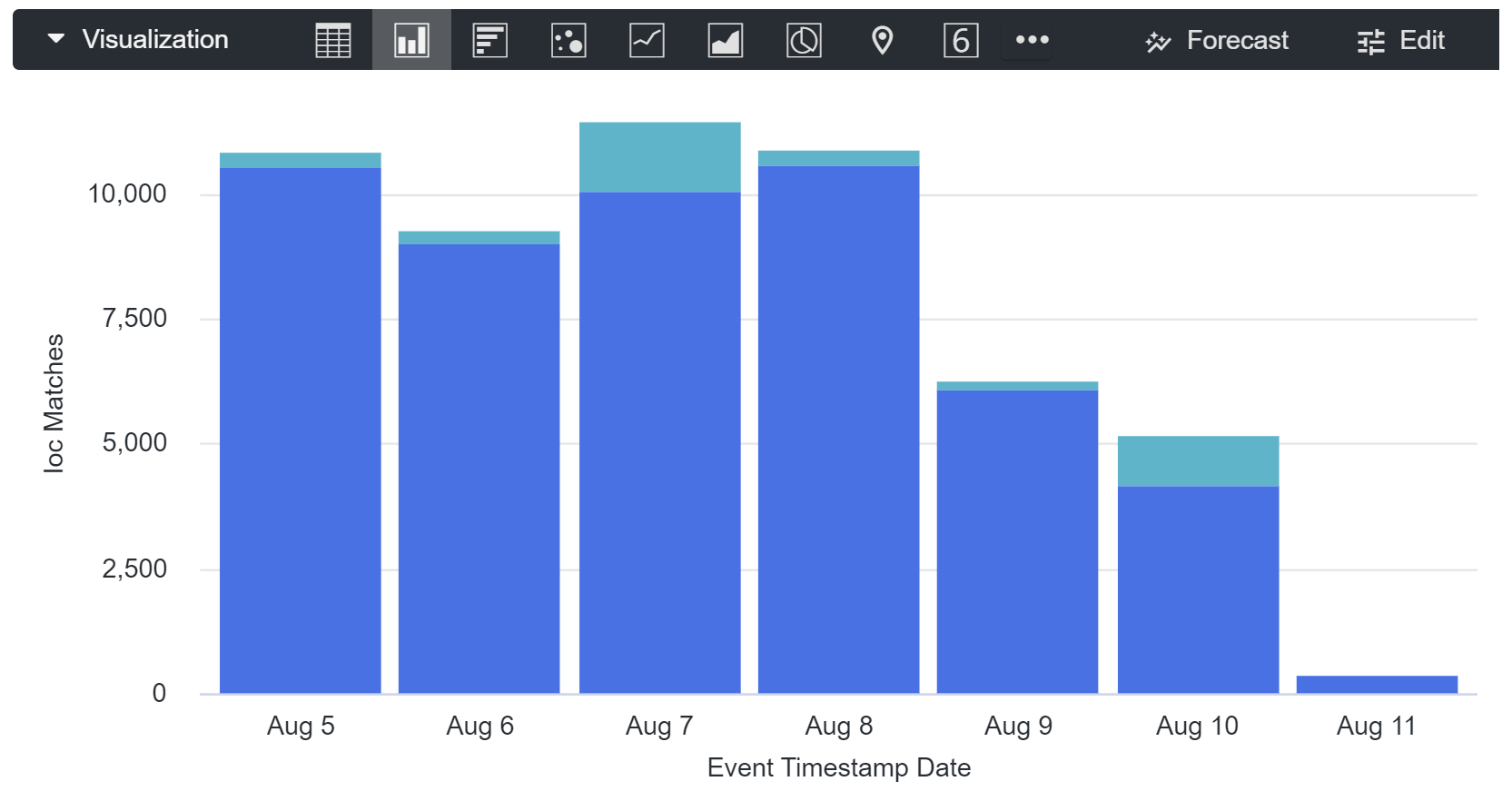
Klik Simpan.
Halaman Dasbor akan ditampilkan dengan kartu yang baru ditambahkan.
Membuat kartu dengan kolom yang diurutkan
Model Data Terpadu SIEM Google Security Operations mencakup beberapa kolom yang di-enumerasi dengan nilai yang disimpan sebagai teks dan angka. Nilai yang terkait dengan setiap kolom enum dapat ditemukan di daftar kolom UDM.
Di beberapa Eksplorasi, nilai teks dan nilai numerik kolom enum disimpan di
kolom terpisah. Misalnya, dengan kolom metadata.event_type
salah satu nilai enum adalah FILE_CREATION dan angka terkaitnya adalah 14001.
Di Eksplorasi, kolom berikut menyimpan nilai metadata.event_type:
metadata.event_typemenyimpan nilai numerik, 14001.metadata.event_type_enum_namemenyimpan nilai teks,FILE_CREATION.
Saat menambahkan kolom yang disebutkan ke kartu, tambahkan kolom yang menyimpan nilai teks, bukan angka.
Gunakan petunjuk berikut untuk menambahkan kartu dengan kolom yang dienumerasi ke dasbor:
- Buka dasbor yang ada untuk diedit atau buat dasbor baru.
- Klik Tambahkan > Visualisasi.
- Dari dialog Pilih Eksplorasi, pilih Peristiwa UDM.
- Masukkan nama kartu.
- Di Temukan Kolom, telusuri kolom UDM, seperti
metadata.event_type. - Dari Dimensi, pilih metadata.event_type_enum_name dan security_result.action_enum_name.
- Dari Measures, pilih Count.
- Di tab Digunakan, tahan kursor ke kolom security_result.action_enum_name, lalu pilih Filter menurut kolom. Bagian ini menampilkan filter kolom yang dipilih di bagian Filter.
- Di bagian Filter, pilih sama dengan, lalu pilih BLOKIR sebagai nilai.
- Di bagian Visualisasi, pilih ikon Tabel.
Di bagian Data, lakukan tindakan berikut:
- Klik header Jumlah UDM untuk mengurutkan kolom dalam urutan menaik atau menurun.
- Tetapkan Batas Baris ke nilai (seperti 50) untuk membatasi baris yang muncul dalam visualisasi.
Klik Run untuk melihat pratinjau visualisasi menggunakan data Google SecOps. Pratinjau ditampilkan dengan menunjukkan nilai metadata.event_type menurut jumlah dengan nama security_result.action_enum adalah BLOCK.
Gambar berikut menunjukkan contoh diagram yang dibuat menggunakan langkah-langkah ini.

Klik Simpan.
Halaman Dasbor ditampilkan dengan kartu yang baru ditambahkan.
Menggunakan pivot dalam tabel data
Anda dapat menggunakan Pivot untuk menampilkan jumlah peristiwa di beberapa dimensi.
Kartu berikut menampilkan jumlah peristiwa di seluruh nilai dalam kolom
metadata.event_type_enum_name dan security_result_action_enum_name.
Dalam contoh ini, pivot diterapkan ke kolom security_result_action_enum_name.
Selesaikan langkah-langkah berikut untuk membuat tabel data yang berisi pivot ini:
- Buka dasbor yang ada untuk diedit atau buat dasbor baru.
- Klik Tambahkan > Visualisasi.
- Dari dialog Pilih Eksplorasi, pilih Peristiwa UDM.
- Masukkan nama kartu.
- Pilih kolom Dimensi
metadata.event_type_enum_namedansecurity_result_action_enum_name. - Pilih kolom Ukuran
Count. - Di bagian Filter, buat filter berikut:
UDM metadata_event_timestampberada dalam 2 jam terakhir.UDM security_result.action_enum_namebukan null.
- Di tab Digunakan, pastikan kolom berikut ditampilkan. Jika ada yang tidak ada, ulangi langkah-langkah sebelumnya untuk mengonfigurasi kartu.
metadata.event_timestampmetadata.event_type_enum_name-metadatasecurity_result_action_enum_name-security_resultCount
- Di bagian Data, klik ikon
di judul kolom
security_result.action_enum_name, lalu pilih Pivot. - Baris baru akan muncul di petak di bagian Data.
- Di bagian Visualisasi, pilih ikon Tabel.
- Klik Jalankan untuk menampilkan pratinjau visualisasi.
Gambar berikut menunjukkan opsi konfigurasi ini dalam dialog Edit Petak.
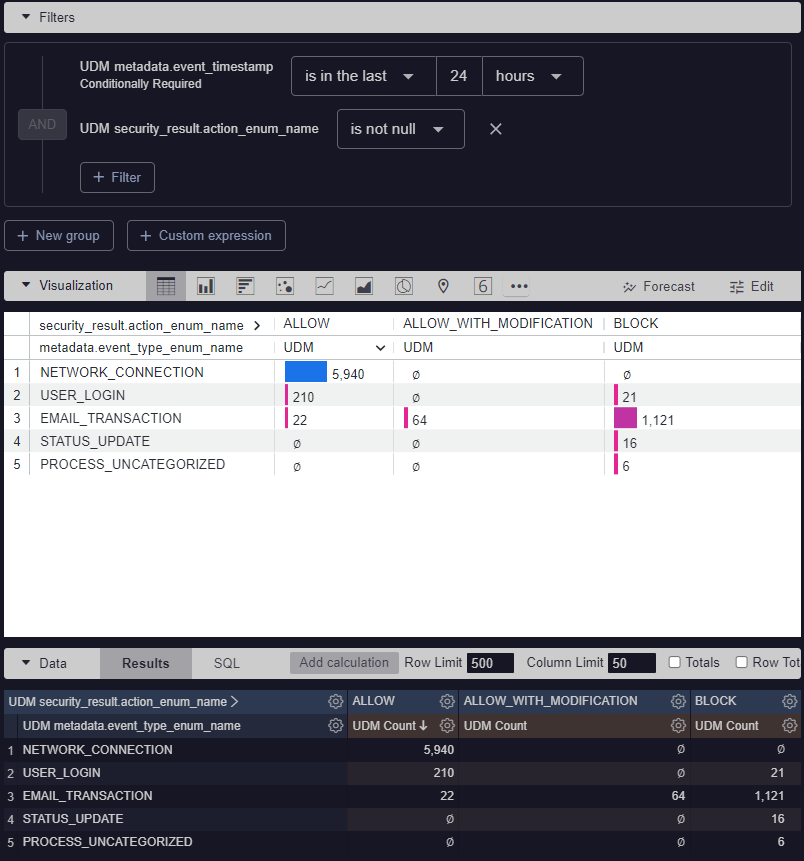
Opsi konfigurasi untuk pivot dalam tabel data
Menggunakan pivot dengan kolom tanggal untuk membuat diagram deret waktu
Anda dapat menggunakan pivot dengan kolom tanggal untuk membuat diagram waktu. Petak berikut menampilkan jumlah peristiwa per jam untuk nilai di kolom security_result_action_enum_name.
Dalam contoh ini, pivot diterapkan ke kolom security_result_action_enum_name.
Filter membatasi rentang tanggal dan memfilter data yang memiliki nilai security_result_action_enum_name
adalah null. Kolom ini menggunakan kolom tanggal metadata.event_timestamp Hour yang telah ditentukan sebelumnya yang mempartisi data menurut jam.
Untuk menggunakan pivot dengan kolom data, lakukan hal berikut:
- Buka dasbor yang ada untuk diedit atau buat dasbor baru.
- Klik Tambahkan > Visualisasi.
- Dari dialog Pilih Eksplorasi, pilih Peristiwa UDM.
- Masukkan nama kartu.
- Pilih kolom Dimensi:
metadata.event_timestamp Hourdansecurity_result_action_enum_name. - Pilih kolom Ukuran:
Count. - Di bagian Filter, buat filter berikut:
UDM metadata_event_timestampberada dalam rentang, lalu pilih tanggal dan waktu mulai serta akhir.UDM security_result.action_enum_namebukan null.
- Di tab Digunakan, pastikan kolom berikut ditampilkan. Jika ada yang tidak ada, ulangi langkah-langkah sebelumnya untuk mengonfigurasi kartu.
metadata.event_timestampmetadata.event_timestamp Hour-metadatasecurity_result_action_enum_name-security_resultCount
- Di bagian Data, klik ikon
di judul kolom
security_result.action_enum_name, lalu pilih Pivot. Baris baru akan muncul di petak data. - Di bagian Visualisasi, pilih ikon Tabel.
- Klik Jalankan untuk menampilkan pratinjau visualisasi.
Gambar berikut menunjukkan opsi konfigurasi ini dalam dialog Edit Petak.
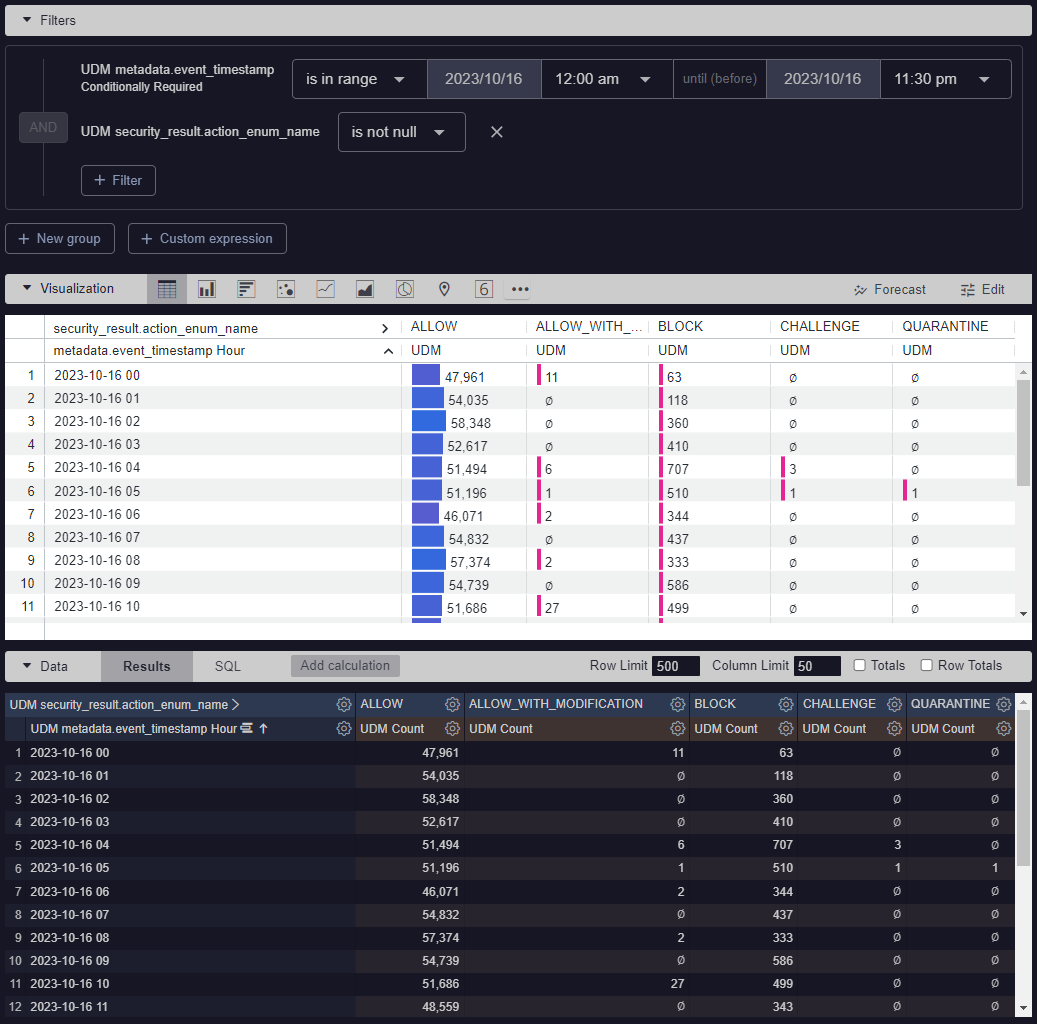
Opsi konfigurasi untuk pivot di kolom tanggal
Membuat diagram dengan metrik stempel waktu yang mendetail
Anda dapat membuat diagram dengan jumlah peristiwa untuk setiap jenis log beserta stempel waktu peristiwa terlama (min) dan terbaru (max). Diagram ini menggunakan kolom metadata.product_name
untuk mengidentifikasi jenis log.
Ikuti langkah-langkah berikut untuk membuat diagram dengan stempel waktu min atau max:
Buka dasbor yang ada untuk diedit atau buat dasbor baru.
Klik Tambahkan > Visualisasi.
Dari dialog Pilih Eksplorasi, pilih Peristiwa UDM.
Masukkan nama kartu.
Pilih kolom Dimensi:
metadata.product_name.Pilih kolom Pengukuran:
Count,metadata.event_timestamp (min) Date,metadata.event_timestamp (max) Date.Klik Jalankan untuk melihat pratinjau visualisasi. Pratinjau ditampilkan dengan nilai
metadata.event_timestamp (min) Datedanmetadata.event_timestamp (max) Datedalam format tanggal.Klik Simpan. Halaman Dasbor ditampilkan dengan diagram yang baru ditambahkan. Diagram ini menyertakan kolom metadata.product_name, UDM, metadata.event_timestamp (min) Date, dan metadata.event_timestamp (max) Date dengan nilai.
Perlu bantuan lain? Dapatkan jawaban dari anggota Komunitas dan profesional Google SecOps.

